CAD怎么由選定對象創建新圖形文件?
CAD軟件可以由選定對象創建新圖形文件。下面是詳細的方法步驟:
1,打開現有圖形或創建新圖形。
2,依次單擊“插入”選項卡 ?“塊”面板 ?“寫塊”。
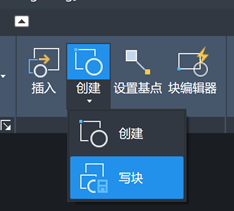
3,在“保存塊到磁盤”對話框中選擇“對象”。
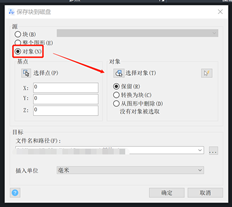
要在圖形中保留用于創建新圖形的原對象,請確保未選中“從圖形中刪除”選項。如果選擇了該選項,將從圖形中刪除原對象。如果必要,請使用 OOPS 恢復它們。
4,單擊“選擇對象”按鈕。 使用定點設備選擇要包括在新圖形中的對象。按回車(Enter)鍵完成對象選擇。
5,在“保存塊到磁盤”對話框中的“基點”下,使用以下方法之一指定該點為新圖形的原點 (0,0,0):
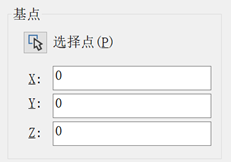
(1),單擊“選擇點”,使用定點設備指定一個點。
(2),輸入該點的 X,Y,Z 坐標值。
6,在“目標”下,輸入新圖形的文件名稱和路徑,或單擊 [...] 按鈕顯示標準的文件選擇對話框。
7,單擊“確定”,即完成使用選定對象創建一個新圖形。
以上就是CAD軟件由選定對象創建新圖形文件的方法。
推薦閱讀:CAD制圖
推薦閱讀:CAD制圖初學入門
·中望CAx一體化技術研討會:助力四川工業,加速數字化轉型2024-09-20
·中望與江蘇省院達成戰略合作:以國產化方案助力建筑設計行業數字化升級2024-09-20
·中望在寧波舉辦CAx一體化技術研討會,助推浙江工業可持續創新2024-08-23
·聚焦區域發展獨特性,中望CAx一體化技術為貴州智能制造提供新動力2024-08-23
·ZWorld2024中望全球生態大會即將啟幕,誠邀您共襄盛舉2024-08-21
·定檔6.27!中望2024年度產品發布會將在廣州舉行,誠邀預約觀看直播2024-06-17
·中望軟件“出海”20年:代表中國工軟征戰世界2024-04-30
·2024中望教育渠道合作伙伴大會成功舉辦,開啟工軟人才培養新征程2024-03-29
·玩趣3D:如何應用中望3D,快速設計基站天線傳動螺桿?2022-02-10
·趣玩3D:使用中望3D設計車頂帳篷,為戶外休閑增添新裝備2021-11-25
·現代與歷史的碰撞:阿根廷學生應用中望3D,技術重現達·芬奇“飛碟”坦克原型2021-09-26
·我的珠寶人生:西班牙設計師用中望3D設計華美珠寶2021-09-26
·9個小妙招,切換至中望CAD竟可以如此順暢快速 2021-09-06
·原來插頭是這樣設計的,看完你學會了嗎?2021-09-06
·玩趣3D:如何巧用中望3D 2022新功能,設計專屬相機?2021-08-10
·如何使用中望3D 2022的CAM方案加工塑膠模具2021-06-24
·CAD繪制聯軸器裝配(中)2022-10-19
·CAD如何根據規定度數繪制彎頭?2020-03-16
·CAD縮放線段到任意長度2016-12-08
·?如何用CAD隱藏XY軸和顯示原點2019-12-19
·CAD復制與帶基點復制的區別2016-11-30
·為什么CAD圖形顯示的顏色和顏色屬性不同2016-03-18
·CAD繪圖技巧38條(上)2017-07-27
·如何設置CAD繪圖界面左下角坐標系圖標的顯示及樣式?2023-12-22














